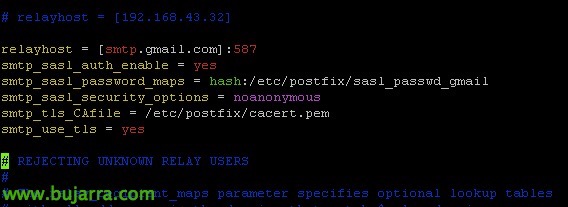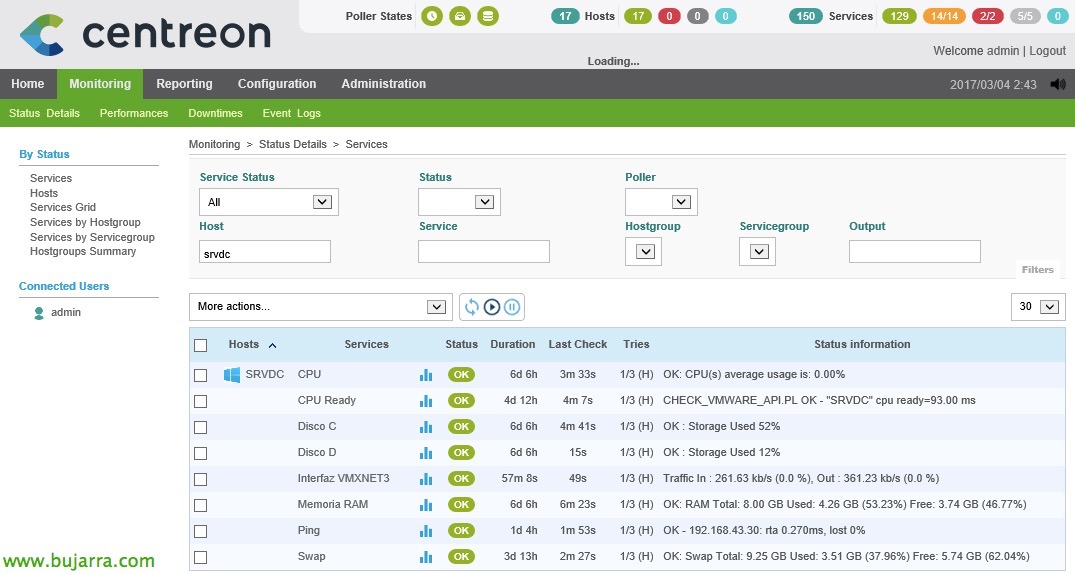Centreon – Activation des alertes par e-mail
Ce sera le document que nous devrons suivre si nous voulons activer les alertes Nagios et Centreon via l’utilisation de l’email et ainsi recevoir les alertes dans notre système de supervision, lorsqu’un hôte ou un service change d’état en Avertissement, Critique, etc.
Activer les notifications de Centreon,
La première chose à faire sera de définir un utilisateur à qui nous voulons que les alertes soient envoyées, Plus tard, nous aborderons un modèle de service de base, afin que tout ce sur quoi nous travaillons ait des notifications activées et cet utilisateur spécifique; Et nous n’avons pas besoin de le configurer à chaque fois que nous créons un nouveau service.
Et puis enfin, nous allons modifier Postfix pour utiliser le serveur de messagerie de notre organisation pour faire le relais de courrier!
La première chose à faire sera de créer un utilisateur que nous voulons recevoir les alertes, Dans cet exemple simple, Je ferai en sorte qu’un utilisateur reçoive les alertes de l’ensemble de la plateforme. Comme on peut l’imaginer, Nous serons en mesure de personnaliser le type et à qui nous voulons que certaines alertes soient envoyées. Nous allons “Configuration” > “Utilisateurs” > “Contacter les utilisateurs”, Là, nous devons enregistrer un utilisateur où nous remplirons au moins les champs suivants:
- Alias / Connectez-vous: Ce sera l’identifiant que vous utiliserez si nous voulons également vous donner accès à Centreon.
- Nom complet: Nom complet.
- Messagerie électronique: Adresse e-mail à laquelle nous voulons que les alertes vous parviennent.
- Activer les notifications: Oui. Nous devons activer les notifications.
- Options de notification de l’hôte: Nous sélectionnons le type d’alertes que nous voulons recevoir en rapport avec les hôtes, nous composerons généralement Avertissement, Inconnu et récupération.
- Période de notification de l’hôte: Période de notification d’alerte de l’hôte, Par défaut 24×7.
- Commandes de notification de l’hôte: Nous laissons 'service-notify-by-email'.
- Service Notification Options: Nous sélectionnons le type d’alertes que nous voulons recevoir en rapport avec les services, nous composerons généralement Avertissement, Inconnu, Critique et rétablissement.
- Période de notification du service: Période de notification d’alerte de service, Par défaut 24×7.
- Commandes de notification de service: Nous laissons 'service-notify-by-email'.
Pas mal, avant de créer un service, si, par exemple, nous voulons faire ce que nous avons dit, que tous les services que nous créons dès à présent vous sont notifiés, nous pourrons modifier un modèle de service apporté par Centreon. À partir de ce modèle, Ensuite, nous créerons les services qui surveillent les articles qui nous intéressent. Ces modèles de base peuvent déjà avoir une configuration de base qui est comme indiqué, La notification est activée, à cet utilisateur, etc… Nous pouvons créer un modèle en dupliquant un modèle existant si nous le souhaitons, Dans ce cas, je vais modifier le modèle 'generic-active-service-custom’ que l’on trouvera dans “Configuration” > “Services” > “Modèles”. Dans d’autres documents, vous verrez que tous les services que je vais créer, Ils partent de ce modèle!
Si nous sommes une fois dans le modèle de service, Nous allons voir qu’il a un “Notification”, Nous irons là-bas pour mettre en place tout ce dont nous avons besoin, Dans cet exemple, ce serait comme suit:
- Notification activée: Oui.
- Contacts implicites: Nous ajoutons l’utilisateur nouvellement créé.
- Période de notification: 24×7
- Notification Type: Nous laissons toutes les options qui nous intéressent marquées, Généralement Avertissement, Inconnu, Critique et rétablissement.
Et rien, si dans le fichier de configuration Postfix '/etc/postfix/main.cf’ Ajoutez une ligne indiquant quel serveur fera office de relais., Il suffira que l’e-mail soit envoyé maintenant. Bien sûr, nous devons autoriser le serveur de messagerie que nous allons envoyer du courrier sans authentification ou bien, Comment nous l’avons configuré.
[Code source]relaishôte = [FQDN_SERVIDOR_DE_CORREO][/Code source]
Et puis, Avec la commande suivante, nous pouvons essayer d’envoyer un e-mail de test à partir du shell lui-même:
[Code source]echo "Esto es una prueba de envio de correo" | mail -s "Prueba de correo" di*****************@*****io.eso[/Code source]
Envoyer des e-mails à l’aide de Gmail,
Une bonne option, ne sera pas d’utiliser notre serveur de messagerie pour envoyer des e-mails, de peur que si notre serveur de messagerie tombe en panne, nous ne soyons laissés sans alertes… quoi de mieux que d’utiliser un service de messagerie externe comme Gmail. Comme en dessous, Notre Nagios utilise Postfix, nous allons configurer ce service pour utiliser le serveur Gmail comme relais.
Il suffit de modifier le fichier de configuration Postfix, ajout de lignes de configuration sur le serveur de messagerie Gmail:
[Code source]vim /etc/postfix/main.cf
relaishôte = [smtp.gmail.com]:587
smtp_sasl_auth_enable = oui
smtp_sasl_password_maps = hachage:/etc/postfix/sasl_passwd
smtp_sasl_security_options = nonanonyme
smtp_tls_CAfile = /etc/postfix/cacert.pem
smtp_use_tls = oui[/Code source]
Nous créons maintenant le fichier d’authentification:
[Code source]vim /etc/postfix/sasl_passwd
[smtp.gmail.com]:587 NOUS*****@***il.com:MOT DE PASSE[/Code source]
Comme les informations ci-dessus sont sensibles, Nous protégerons ce fichier, Nous appliquons les permissions correspondantes afin que nous soyons les seuls à pouvoir le voir:
[Code source]sudo chmod 400 /etc/postfix/sasl_passwd
sudo postmap /etc/postfix/sasl_passwd[/Code source]
Aussi, Nous avons besoin d’un certificat, Nous pouvons l’obtenir à partir de n’importe quel membre de l’annuaire des certificats, Course:
[Code source]cat /etc/ssl/certs/ca-bundle.crt | sudo tee -a /etc/postfix/cacert.pem[/Code source]
Et enfin, nous devrons autoriser Gmail à nous permettre d’envoyer des e-mails, nous devons entrer les deux liens avec notre compte Gmail pour permettre des applications moins sécurisées:
https://www.google.com/settings/security/lesssecureapps
https://accounts.google.com/DisplayUnlockCaptcha
Une fois que tout ce qui précède a été fait, nous pouvons redémarrer Postfix pour charger les nouvelles données et exécuter un test d’envoi de courrier à partir du shell avec la commande suivante. Si nous avons des problèmes, N’oubliez pas que dans '/var/log/maillog’ vous avez les journaux Postfix.
[Code source]sudo /etc/init.d/postfix reload
echo "Esto es una prueba de envio de correo" | mail -s "Prueba de correo" di*****************@*****io.eso[/Code source]
Et avec cela, au moins les alertes des services par email seraient configurées, Lorsqu’un service change de statut, il nous l’enverra! Nous allons entrer plus en détail sur les types d’alertes, etc… dans d’autres documents!